外観がおしゃれで美しい!軽量かつコンパクトで持ち運びが楽!マウス不要なマルチタッチトラックパッドによる快適な操作性!などの長所で世界に誇られる人気のMacシリーズはディスクドライブが搭載されていません。ストリーミングメディアの人気の高まりとともに、ますます多くのコンピュータメーカーがディスクドライブの搭載を諦めました。Mac本体のみでは、DVD、ブルーレイの再生ができません。 Macで外付けドライブを搭載したい場合、どのドライブが良いでしょうか?Apple自社もApple usb superdriveというDVDドライブがありますが、それは買う価値がありますか?この記事は、Macでおすすめの外付けDVDドライブを紹介します。
Mac対応の外付けドライブがたくさんありますが、自分に合うのが一番大事です。ここでは、Mac外付けDVDドライブの選び方を説明します。


一部のDVDドライブはMacをサポートしておらず、また、一部のDVDドライブはMacと相性がよくありません。Macを利用する場合、Mac OSに対応することをきちんと明記している製品がお薦めです。 また、一部のDVDドライブは古いのMac OSバージョンに対応していないため、外付けドライブ対応のMac OSバージョンも確認してください。
規格値では「USB2.0」の480Mbpsに対し、「USB3.0」は5Gbps(5000Mbps)。「USB3.0」は「USB2.0」に比べて約10倍の速度でデータを転送することが可能です。 しかし、これはあくまでも理論値。実際は「USB2.0」の2倍~3倍程度の転送速度といわれています。また、「USB3.0」の速度は「USB2.0」の速度よりも高速ですが、データの転送スピードはDVDドライブの読み取りと書き込みの速度にも依存するので、DVDドライブの読み取りと書き込みの速度が遅い場合、「USB3.0」と「USB2.0」の間に大きな違いはありません。
Windowsの方が普及しているから、ほとんどの外付け光学ドライブはType-Aです。MacにはUSB Type-Cのみの製品がないため、USB Type-Cを備えた外付けDVDドライブを選択することをお勧めします。USB Type-Aと接続する場合は変換用のケーブルやアダプターが必要です。
DVDドライブは「読み込み専用」と「書き込み機能搭載」二種類があります。「読み込み専用」のDVDドライブでは、ディスクの再生やリッピングしかできません。MacでデータをDVDに書き込みしたり、DVDを作成したり、DVDをコピーしたりすることができません。
Macでおすすめの外付けDVDドライブを紹介します。
●電力供給の弱いパソコンでもACアダプターの持ち歩き不要 ●9.5mm厚ドライブ採用で薄型化と軽量化を実現 ●Mac標準搭載ソフトで使用可能 ●対応機種:USB 3.1(Gen1)/3.0/2.0 Type-A端子を搭載するWindowsパソコンおよびMac。


●USB 3.0対応の薄くて軽いバスパワー対応ポータブルDVDドライブで、大切な記録も長期間保存できるM-DISCにも対応。 ●9.5mm厚のドライブを採用し、本体の厚さも約14.6mmとすっきりスリム。また、重さもわずか約270gと軽量化。薄型のノートPCやMacBook Airとの持ち運び、収納に場所をとりません。 ●PCとはUSBケーブル1本で接続するだけのバスパワー駆動にも対応しています。 ●パソコンのハードディスクに保存してあるデータを、万が一に備えて手軽にバックアップ。2層DVDメディアを使えば、最大8.5GBのデータを保存できます。


■9.5mm超薄型ドライブを採用、、最もコンパクトなサイズで、質量わずか230g。 ■筐体底面に付属のケーブルを固定することができるため、ケーブルの紛失を防ぎ、使いたい時にいつでも使えます。 ■お使いのPC環境により、万が一バスパワー供給が不足した場合に備えて、筐体背面には外部電源(別売ACアダプタ)のポートを用意。 ■長期保存メディアであるM-DISCへの書き込みに対応し、パソコン内の大切なデータを、信頼性の高いM-DISCへバックアップする事が可能です。 ■パソコン内の大切なデータをバックアップできるライティングソフト、CyberLink社、Power2Go8 for DVDを添付。


■USB 2.0対応のスリムで軽いバスパワー対応ポータブルDVDドライブです。 ■重さはわずか200gと軽量で、丸みを帯びたデザインは持ち運びしやすく便利です。 ■PCとはUSBケーブル1本で接続するだけのバスパワー駆動にも対応しています。 ■パソコンに保存してあるデータを、万が一に備えて手軽にバックアップ。2層DVDメディアを使えば、最大8.5GBのデータを保存できます。 ■大切な記録も長期間保存できるM-DISCにも対応。


●筐体上下にシルバー塗装を施し、Apple製品と良く合うデザインを採用。 ●最新Mac OS, macOS Mojave(10.14)に対応。 ●microB to Type-CケーブルとmicroB to Type-Aケーブルの2種類のケーブルを標準で付属。 ●ドライブからディスクが取り出せなくなった場合、強制イジェクトホールで取り出す事ができます。 ●長期的な保存を可能にした専用メディア、M-Discへの書き込みに対応。


読込速度は普通です。DVDソフトを入れるとmacOS標準のプレーヤーが自動的に起動し再生がスタートします。書込速度も普通で、特段速いわけでも遅いわけでもありません。Macとの相性は抜群です。読込・書込ともエラーはほとんど発生しません。DVD再生はとてもスムーズです。あくまでデザイン性と、スロットインドライブの利便性が評価に値する製品だと思われます。価格が5,000円以下になれば、なおいいと思います。


ドライブにディスクを挿入しても、DVD-ROMディスクがデスクトップに表示されない時があります。今すぐ解決策を説明します。
レンタルしたDVDをコピーして、バックアップしたくないですか?実は、やり方は非常に簡単です。DVDにコピーガードが施されたため、保護を解除できるコピーソフトが必要ですよ。詳細のやり方はこちら:
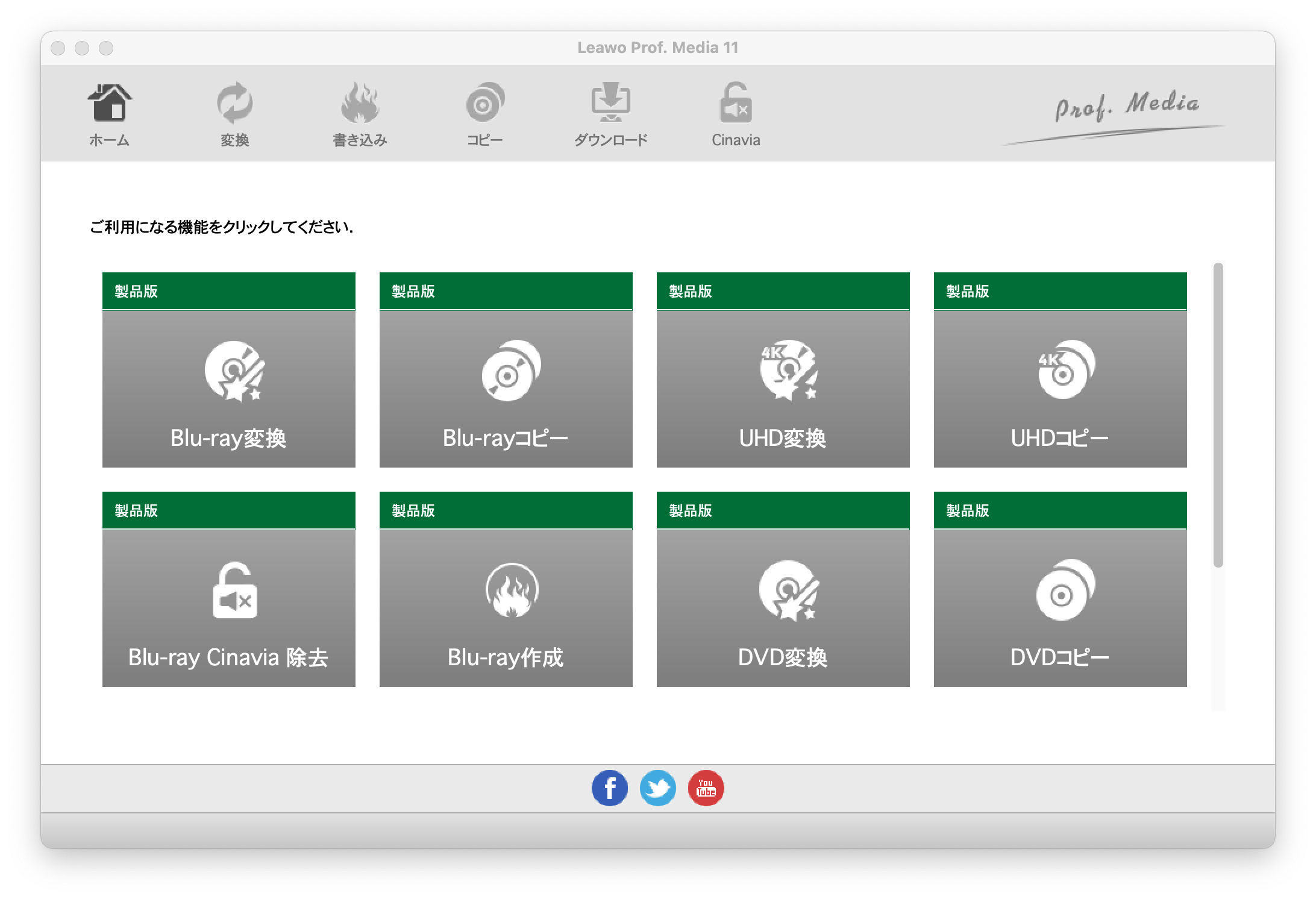
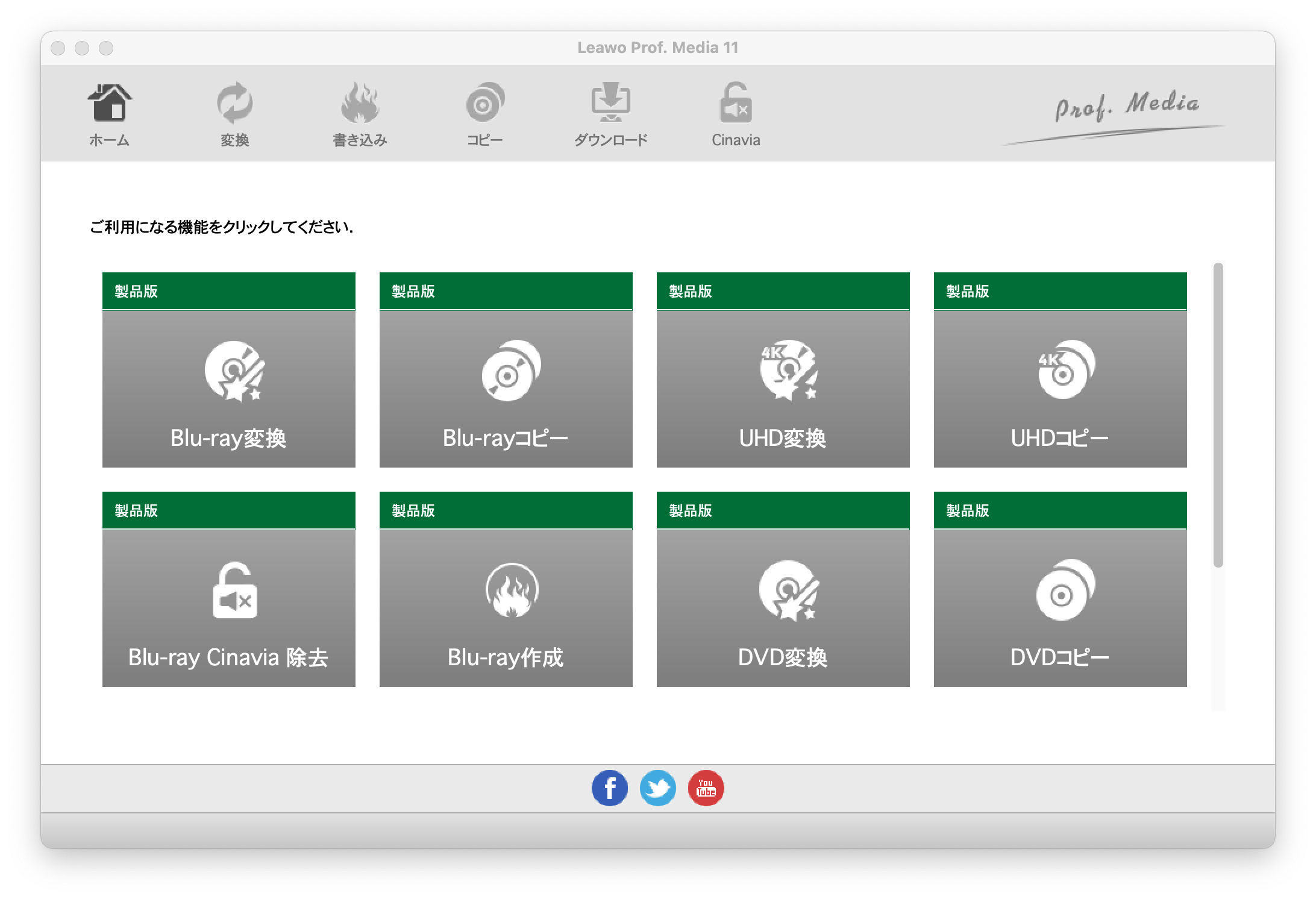
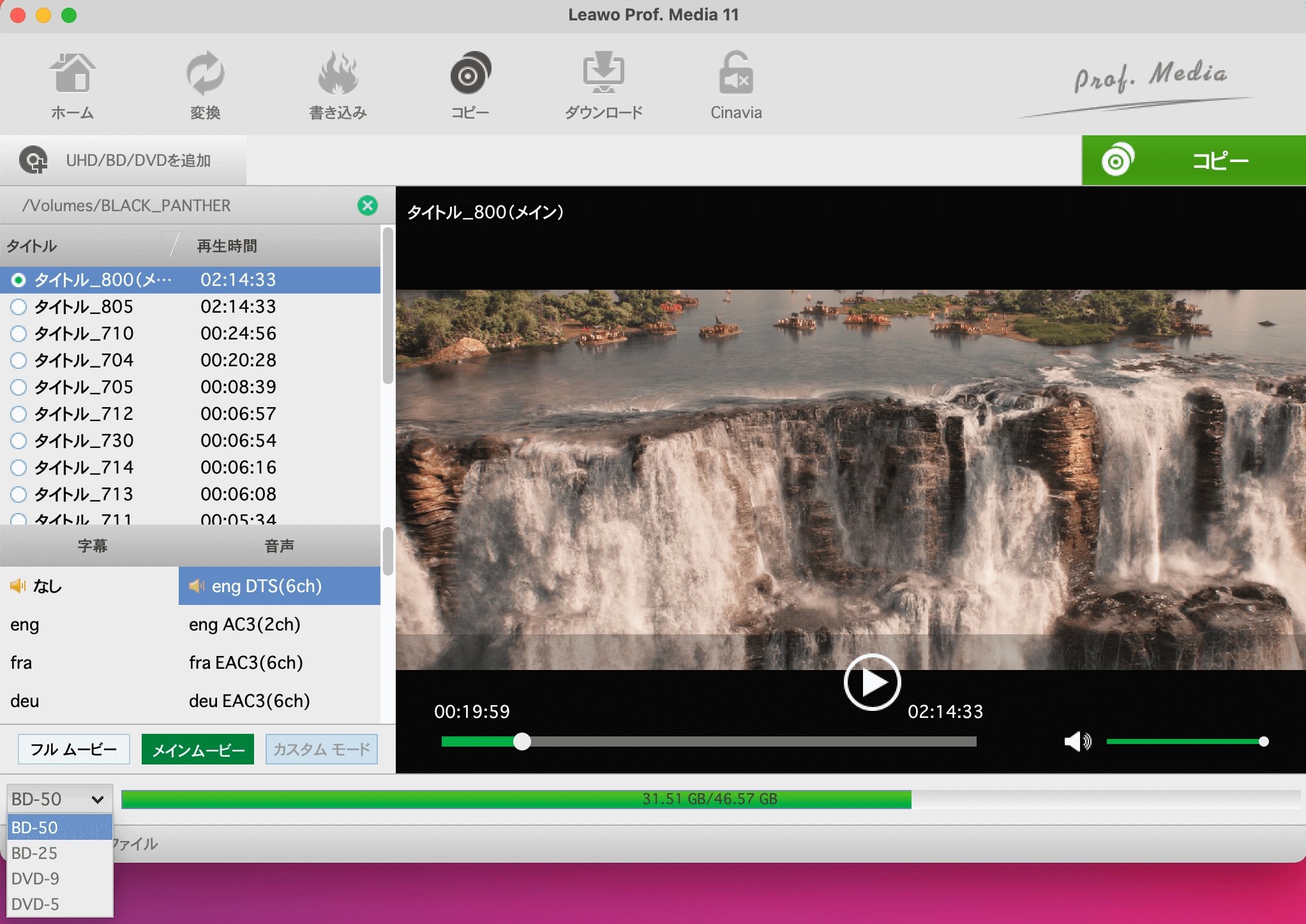
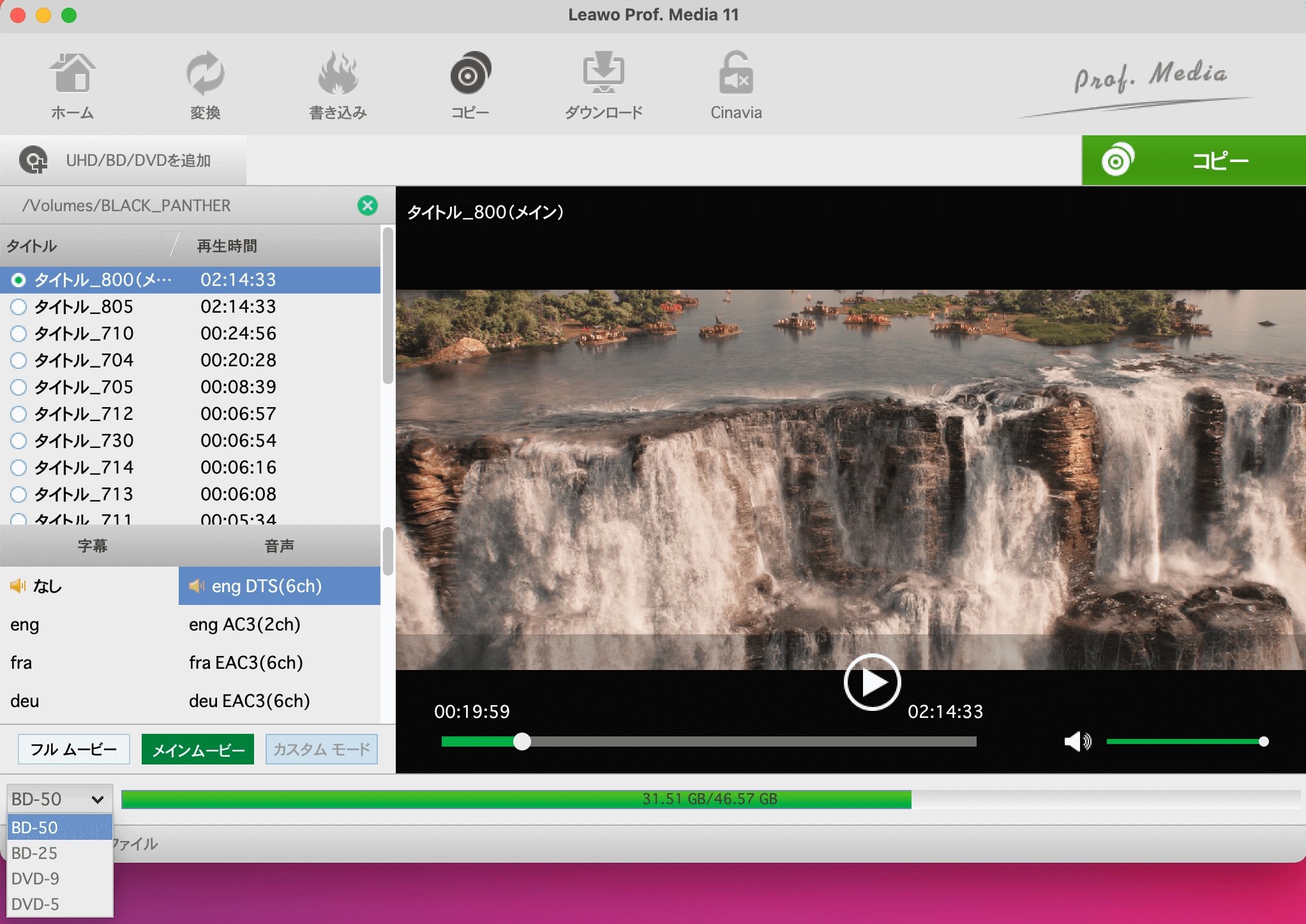
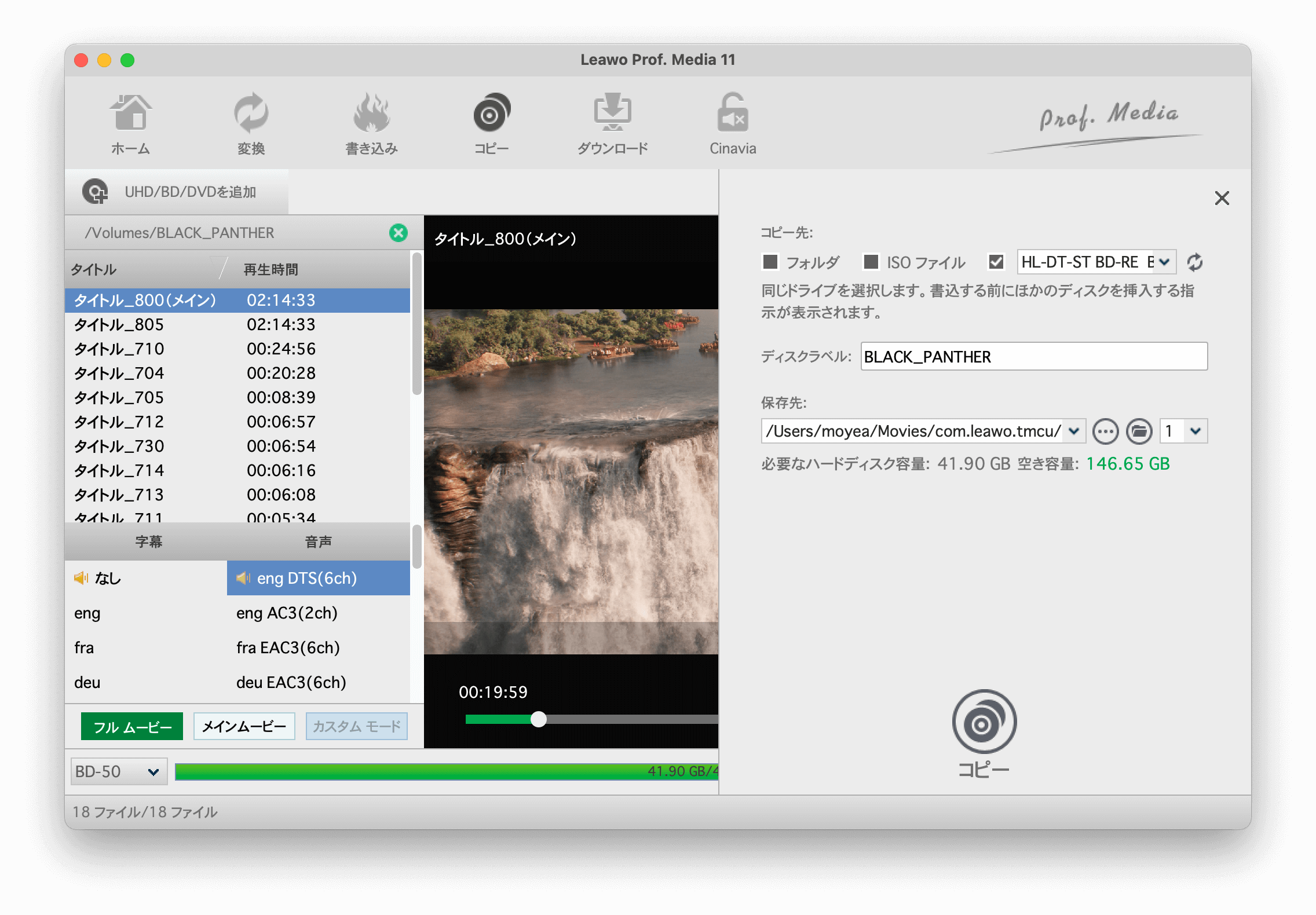
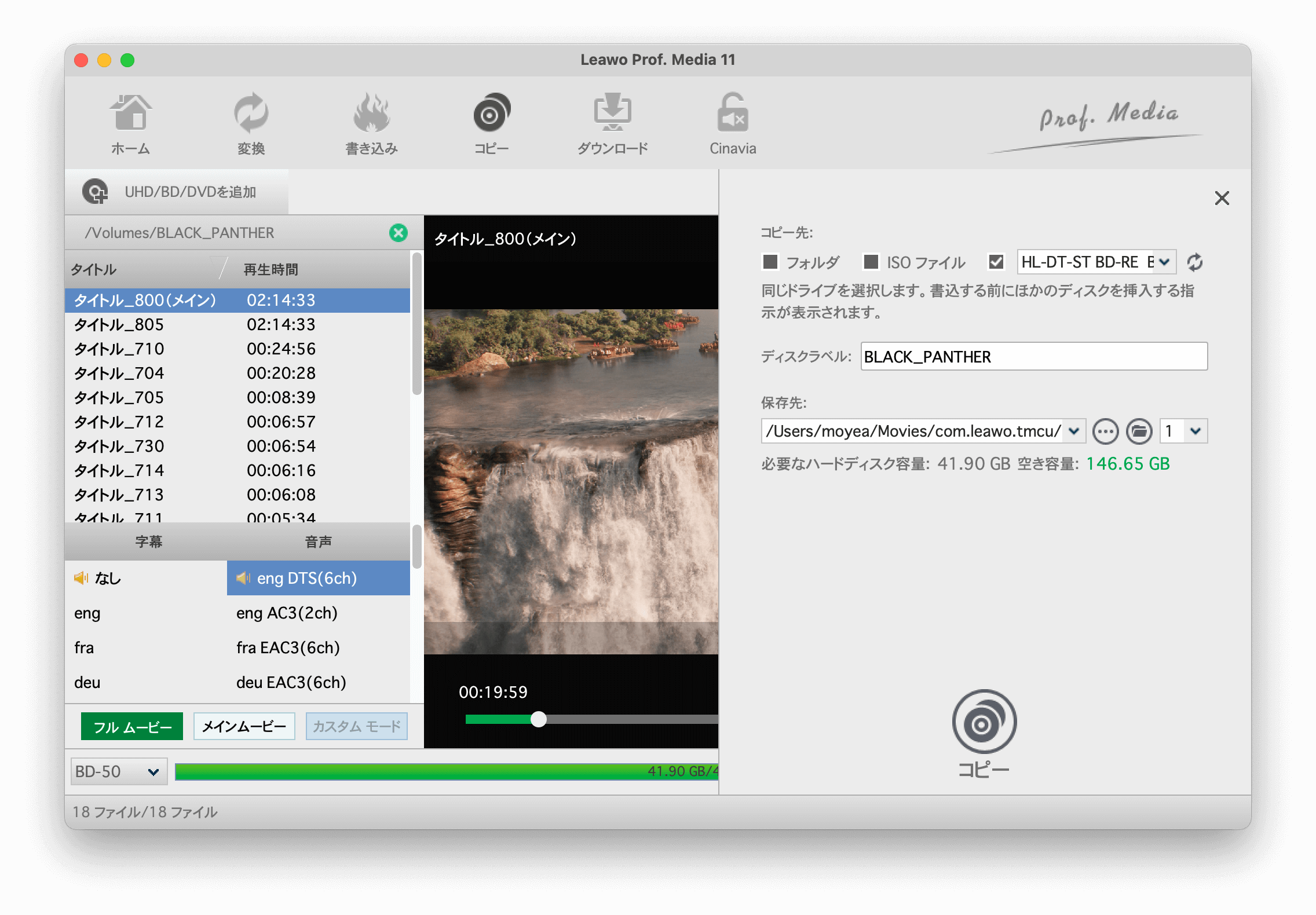


MacでDVDをリッピングしたい場合は、こちらの記事をご参照ください。
Rating: 4.7 / 5 (377 Reviews)
関連トピック
2024-07-08
【最新】MacでDVDをコピーする方法大公開!コピーガード解除可能!
2022-08-02
BTS「メモリーズ2021」特典が発売!日本語字幕がない?日本のレコーダーで再生できない?購入方法と輸入版DVDの再生方法をご紹介
2023-11-27
Macで地デジを録画したDVDが再生できない?Macで録画DVDを見る方法を紹介!
2023-04-28
Burnの使い方を徹底解説!Macで動画をDVDに焼く方法!DVDコピーも可能!
2024-07-26
【2024年更新】おすすめのDVDコピー・ダビングソフト10選!機能から使い方まで徹底解説
2022-07-28
高性能のDVDコピーガード解除ソフトおすすめ|最新ディズニーDVDをダビングする方法もご紹介
30日間
返金保証
30日間の全額返金保証を提供しております。返金ポリシーにより、全てのお客さまに、安心して最高のサービスと製品を提供させていただきます。
1営業日以内
サポート対応
1営業日以内に安心サポート。お客様サポートや技術サポートでも経験豊富なスタッフが迅速に対応しております。
1,000万以上
のユーザー
全世界で千万以上のお客さまや法人様にご利用いただいています。信頼性が高く、ユーザーが安心して利用できる製品を提供いたします。
100%安全
安心ショップ
オンラインストアのデータ通信はベリサイン社の最新技術によって保護されています。安全なショッピングをお楽しみいただけます。




